Kirjoittaja:
Eric Farmer
Luomispäivä:
6 Maaliskuu 2021
Päivityspäivä:
1 Heinäkuu 2024

Sisältö
- Askeleet
- Tapa 1 /3: Lisääminen solun sisälle
- Tapa 2/3: Lisää arvoja eri soluista
- Tapa 3/3: Sarakkeen summan määrittäminen
- Vinkkejä
- Varoitukset
Yksi Microsoft Excelin monista ominaisuuksista on kyky laskea yhteen useiden arvojen summa. Microsoft Excelissä arvoja voidaan lisätä useilla tavoilla aina yhden solun määrän laskemisesta kokonaiseen sarakkeeseen.
Askeleet
Tapa 1 /3: Lisääminen solun sisälle
 1 Käynnistä Excel.
1 Käynnistä Excel.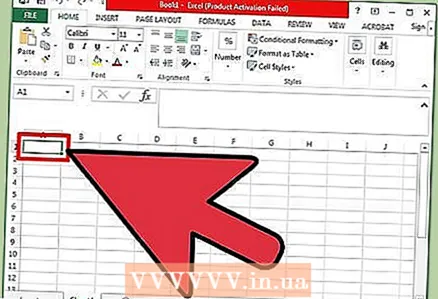 2 Napsauta solua.
2 Napsauta solua. 3 Syötä merkki =.
3 Syötä merkki =. 4 Kirjoita numero, jonka haluat lisätä toiseen.
4 Kirjoita numero, jonka haluat lisätä toiseen. 5 Syötä merkki +.
5 Syötä merkki +. 6 Anna toinen numero. Jokainen seuraava numero on erotettava merkillä +.
6 Anna toinen numero. Jokainen seuraava numero on erotettava merkillä +.  7 Klikkaa Enterlisätäksesi kaikki solun numerot. Lopputulos näkyy samassa solussa.
7 Klikkaa Enterlisätäksesi kaikki solun numerot. Lopputulos näkyy samassa solussa.
Tapa 2/3: Lisää arvoja eri soluista
 1 Käynnistä Excel.
1 Käynnistä Excel. 2 Kirjoita numero soluun. Muista sen sijainti (esimerkiksi A3).
2 Kirjoita numero soluun. Muista sen sijainti (esimerkiksi A3).  3 Kirjoita toinen numero toiseen soluun. Solujen järjestyksellä ei ole väliä.
3 Kirjoita toinen numero toiseen soluun. Solujen järjestyksellä ei ole väliä.  4 Syötä merkki = kolmanteen soluun.
4 Syötä merkki = kolmanteen soluun.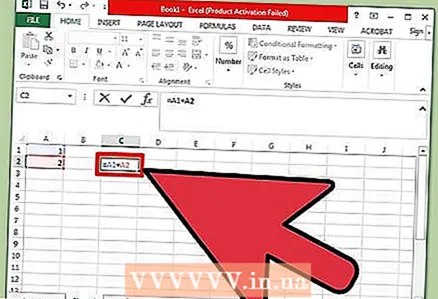 5 Kirjoita solujen sijainti numeroilla merkin jälkeen =. Esimerkiksi solu voi sisältää seuraavan kaavan: = A3 + C1.
5 Kirjoita solujen sijainti numeroilla merkin jälkeen =. Esimerkiksi solu voi sisältää seuraavan kaavan: = A3 + C1.  6 Klikkaa Enter. Numeroiden summa näytetään solussa kaavalla!
6 Klikkaa Enter. Numeroiden summa näytetään solussa kaavalla!
Tapa 3/3: Sarakkeen summan määrittäminen
 1 Käynnistä Excel.
1 Käynnistä Excel.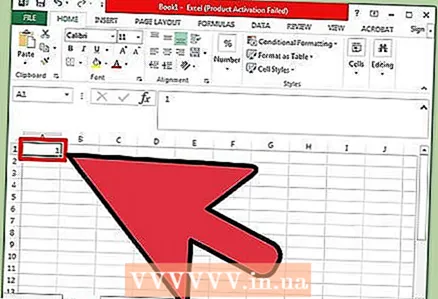 2 Kirjoita numero soluun.
2 Kirjoita numero soluun. 3 Klikkaa Entersiirtyä yhden solun alas.
3 Klikkaa Entersiirtyä yhden solun alas. 4 Anna toinen numero. Toista niin monta kertaa kuin numerot on lisättävä.
4 Anna toinen numero. Toista niin monta kertaa kuin numerot on lisättävä.  5 Napsauta ikkunan yläosassa olevan sarakkeen kirjainta.
5 Napsauta ikkunan yläosassa olevan sarakkeen kirjainta. 6 Etsi sarakkeen summa. SUMMA -arvo näkyy zoomauspalkin vasemmalla puolella sivun oikeassa alakulmassa.
6 Etsi sarakkeen summa. SUMMA -arvo näkyy zoomauspalkin vasemmalla puolella sivun oikeassa alakulmassa. - Sen sijaan voit pitää näppäintä painettuna Ctrl ja napsauta jokaista solua. SUMMA -arvo näyttää valittujen solujen summan.
Vinkkejä
- Kopioi ja liitä tietoja muista Microsoft Office -ohjelmista (esimerkiksi Wordista) Exceliin, jotta voit laskea arvojen summan nopeasti.
Varoitukset
- Excel -mobiililaitteessa ei ehkä ole toimintoa, joka laskee sarakkeen summan.



